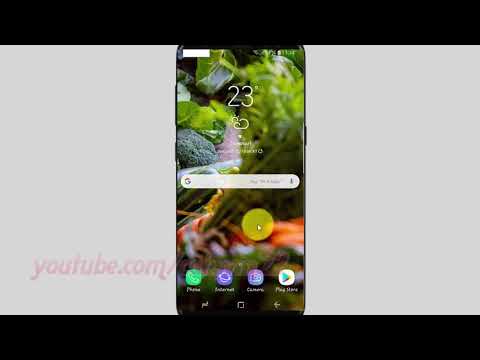
Ovaj vodič objašnjava kako onemogućiti automatsko ažuriranje aplikacije na Galaxy S9 i zašto biste to trebali učiniti. Automatska ažuriranja odvijaju se iza kulisa, ali i vi dobivate obavijesti o njima gotovo svakodnevno. Bez obzira želite li neprestano vidjeti te obavijesti ili želite znati što se ažurira i mijenja, pokazat ćemo vam kako ih onemogućiti.
Kada prvi put dobijete svoj Galaxy S9 ili S9 + postoje desetine aplikacija koje trebaju ažuriranja. Nakon toga, dok nastavite koristiti uređaj i preuzimate aplikacije ili igre, pojavit će se više ažuriranja.
Pročitajte: Kako promijeniti zaslon za zaključavanje Galaxy S9 i pozadinu
Isključivanjem automatskih ažuriranja aplikacija doći ćete do ručne kontrole ažuriranja na pametnom telefonu. To je veliki razlog za isključivanje automatskog ažuriranja. Osim toga, njihovo isključivanje može spremiti mobilne podatke i spriječiti višak troškova. Tada ćete znati što se događa s vašim uređajem i pogledajte popise izmjena prije prihvaćanja ažuriranja. To također može pomoći u održavanju centra za obavijesti telefona.

Kako onemogućiti Galaxy S9 Automatsko ažuriranje aplikacija
Prije nego što počnemo, važno je spomenuti da vaš telefon vjerojatno ima dvije prodavaonice aplikacija. Jedna je trgovina Google Play koju stalno koristite, a druga je Samsung Galaxy Apps. Možemo brzo upravljati i onemogućiti automatsko ažuriranje na obje platforme.
Najprije ćemo objasniti kako je na usluzi Google Play Store najviše ažuriranja. Zatim prijeđite na Samsung Galaxy App Store.
Google Play ažuriranja

- Pronađi iotvorena Trgovina Google Play na početnom zaslonu ili u aplikacijskoj traci
- Dodirnite gornji lijevi dio(3 retka) gumb izbornika gdje piše "Google Play"
- Odaberipostavke iz izbornika
- U odjeljku Opće postavke klikniteAutomatsko ažuriranje aplikacija
- Sada odaberite jednu odtri opcije (kao što je prikazano u nastavku)

Kao što možete vidjeti gore, Google vam nudi tri opcije za odabir. To su: nemojte automatski ažurirati aplikacije, automatsko ažuriranje aplikacija u bilo kojem trenutku (omogućeno prema zadanim postavkama) ili automatsko ažuriranje aplikacija samo putem Wi-Fi veze. Odaberite opciju koja vam najbolje odgovara. Odaberite ne automatsko ažuriranje aplikacija da biste se riješili automatskih ažuriranja.
Onemogućavanjem aplikacija za automatsko ažuriranje imat ćete veću kontrolu nad uređajem. Na taj način velike aplikacije i igre ne mogu ažurirati i koristiti cijeli podatkovni plan prije kraja mjeseca. Vidjeli smo ažuriranja igara koja koriste 1 GB u jednom ažuriranju. Da ne spominjemo, nećete biti svjesni mogućih izmjena omiljenih aplikacija. Ako to nije problem i želite se riješiti obavijesti, odaberite ažuriranje aplikacija samo putem Wi-Fi veze. Tako će se aplikacije ažurirati same, ali samo kada ste na WiFi-u.
Isključujem automatsko ažuriranje. Na taj način znam što je novo, što se mijenja i što tražiti. Umjesto da budete iznenađeni kada se moje omiljene aplikacije ili igre promijene na trenutak.
Ažuriranja App Store za Galaxy
Zatim ćemo objasniti sličan proces za Samsung Galaxy App Store na Galaxy S9. Ovo je Samsungova posvećena trgovina za načine rada fotoaparata, unaprijed instalirane aplikacije i nekoliko drugih stvari. Samsung ažurira zaslon Always-on, ploča Edge apps, internetski preglednik, značajke dodatnog fotoaparata i nekoliko drugih stvari.
Preporučujemo da ih omogućite, tako da uvijek imate najnovije aplikacije i verzije tvrtke Samsung s najnovijim značajkama. Međutim, ista se pravila primjenjuju na neznanje o tome što se mijenja kada dobijete ažuriranja. Važno je napomenuti da neki modeli nosača S9 nemaju Galaxy App Store. Ako je ne vidite u traci s aplikacijama, preskočite ovo područje i svi ste završili. Inače, evo kako možete onemogućiti automatsko ažuriranje aplikacije na Samsung stranici.

- Pronađite i otvoriteGalaxy Apps u poslužitelju aplikacija
- Dodirnite(3 retka) gumb izbornika u gornjem desnom kutu zaslona
- Odaberipostavke iz skočnog izbornika
- Kliknite prvu opciju označenuAutomatsko ažuriranje aplikacija
- Sada odaberiteIsključiti ili odaberite neku od opcija

Samsung ima opcije slične trgovini Google Play. Jednostavno odaberite ono što vam odgovara. Prema zadanim se postavkama ažurira samo kada ste na WiFi vezi. Na taj način ne gubite svoj mjesečni podatkovni plan.
Zatim, možete birati između dopuštanja aplikacijama da se ažuriraju kad god i gdje god ih želite, ili ih potpuno isključite. Ako ih isključite, dobit ćete obavijesti o novim ažuriranjima aplikacije, tako da ništa nećete propustiti. Jednostavno se neće automatski ažurirati.
Ostali detalji
Imajte na umu da ćete, ako onemogućite aplikacije za automatsko ažuriranje u obje trgovine, primati obavijesti gotovo svakodnevno da su aplikacije dostupne. To je vrlo frustrirajuće i možete početi preopterećivati traku obavijesti. Odaberite između stalnih obavijesti, malo više kontrole ili isključite sve.
Osobno preporučujem da obje trgovine automatski ažuriraju samo WiFi. Na taj ćete način imati najnovije značajke, neće upotrebljavati vaše podatke i neće biti stalnih obavijesti za ažuriranje aplikacija. Dok ste ovdje, zavirite u ove savjete kako biste poboljšali vijek trajanja baterije Galaxy S9 ili dobili zaštitnik zaslona Galaxy S9 + i čuvajte svoj telefon na sigurnom. Ispustite komentar ispod ako imate bilo kakvih pitanja ili nedoumica.


